
GIFは、簡易的なアニメーションを表示できる画像形式です。ファイルサイズは小さく軽いのが特徴です。MOVなどの動画にある面白いシーンをGIFに変換すれば、SNSを通じて友人などと手軽にシェアすることができます。
今回の記事では、MOV GIF変換フリーソフトを4つ紹介して、気軽にMOVをGIFに変換する方法を説明します。
HD Video Converter Factory Pro体験版は気軽にMOVをGIFに変換できるフリーソフトです。MOVなどの動画をGIFに変換する他、PNG、JPGなどの画像をGIFに変換することもサポートします。また、無料でWindows画面を録画したり、YouTubeなどのサイトから動画をダウンロードしたり、ファイル形式を変換したりすることも可能です。
では、早速このソフトを無料ダウンロード無料ダウンロードして、MOVをGIFに変換しましょう。
MOV GIF変換フリーソフト「HD Video Converter Factory Pro体験版」の使い方:
1.HD Video Converter Factory Proを起動し、「GIF作成」>「動画をGIFに変更」画面に切り替えます。
2.「+動画を追加」をクリックして、GIFに変換したいMOV動画をフリーソフトに追加します。
3.タイムラインにある二つの青いバーを移動して、GIFに変換したい部分を選択します。
4.画面の右側でGIFの解像度、フレームレート、出力品質、各フレームの間の間隔を指定します。
5.画面下の「▼」をクリックして、GIFの保存先を設定したら、「GIFを作成」をクリックします。


WonderFox HD Video Converter Factory Proを無料ダウンロード>>>WonderFox HD Video Converter Factory Proを無料ダウンロード>>>
このMOV GIF変換フリーソフトは「AVI to GIF」という名前になっていますが、MP4、MOVファイルにも対応しております。ソフトの画面は非常にシンプルで、GIFのフレームレート、解像度、書き出し範囲を指定することができます。
MOV GIF変換フリーソフト「AVI to GIF」の使い方:
1.MOV GIF変換フリーソフト「AVI to GIF」をインストールして起動します。
2.GIFに変換したいMOV動画を「FILE」欄にドラッグします。
3.「SIZE」のチェックボックスにチェックを入れて、GIFの幅と高さを指定できます。「TIME」と「FPS」欄でGIFアニメにしたい範囲の時間(単位は秒)と、GIFのFPS(フレームレート)を指定できます。
4.画面上の「CONVERT」をクリックします。GIFの保存先とファイル名を設定して、「保存」をクリックすれば、MOVをGIFに変換できます。


Free Video to GIF ConverterはGIF作成専用のフリーソフトです。MOVを含むAVI、MP4、VOB、MKV、WMVなど様々な動画をGIFに変換することができます。特定の場面を指定してGIFに変換する他、GIFの解像度、再生速度、1 秒間に表示する画像枚数などのプロパティを細かく設定することも可能です。
MOV GIF変換フリーソフト「Free Video to GIF Converter」の使い方:
1.「Browse Video」ボタンをクリックして、変換したいMOV動画をMOV GIF変換フリーソフトに追加します。
2.「From」欄でGIFに変換したい部分の開始時間を指定します。「To」欄でその終了時間を入力します。
3.「Width」「Height」欄でGIFの幅と高さを指定可能です。「Extract」欄で動画から1秒ごとの抽出フレーム数(フレームレート)を指定します。
4.「Next」ボタンをクリックして、MOVをGIFに変換します。


ClipchampはWindows 11に標準搭載されている動画編集アプリです。動画をカット、クロップ、回転…編集してMP4形式で保存するほか、MP4、MOVなどの動画をGIF形式として出力することも可能です。最大15秒のGIFを作成できます。
MOV GIF変換フリーソフト「Clipchamp」の使い方:
1.Clipchampを起動し、「新しいビデオを作成」>「メディアのインポート」をクリックして、MOV動画をソフトに追加します。
2.追加した動画をタイムラインにドラッグ&ドロップします。
3.ビデオクリップの両端をドラッグして、動画を15秒以内にドリミングします。
4.「エクスポート」>「GIF」をクリックして、MOVをGIFに変換します。
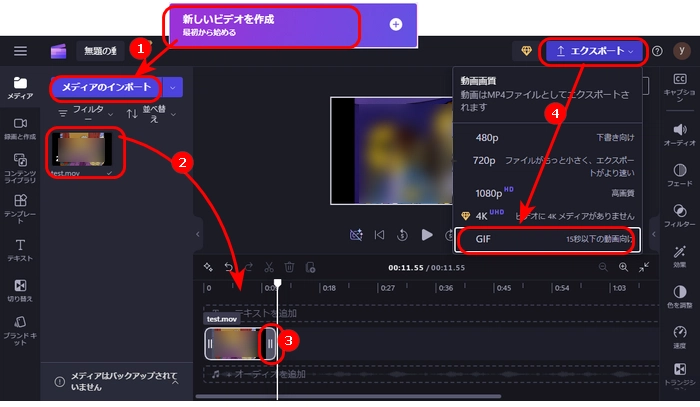
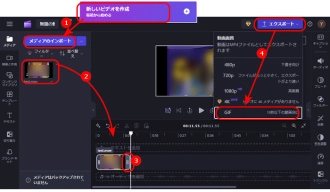
以上は今回お薦めしたいMOV GIF変換フリーソフトでした。この記事はお役に立てれば幸いです。
HD Video Converter Factory Pro体験版は簡単なステップでMOVをGIFに変換できる他、動画形式の変換、動画・音楽のダウンロード、画面録画などの機能も備えています。ご興味があれば、ぜひこのソフトを無料ダウンロードして、体験してみてください。
利用規約 | プライバシーポリシー | ライセンスポリシー | Copyright © 2009-2025 WonderFox Soft, Inc. All Rights Reserved.